

Savoir comment travailler rapidement et facilement avec des pages dans l'application Apple Pages est essentiel lors de la création de documents volumineux. Vous pouvez ajouter une page à un endroit spécifique, supprimer celle dont vous ne voulez plus ou les réorganiser dans un ordre différent.
Ce didacticiel vous montre comment ajouter, réorganiser, dupliquer et supprimer des pages dans Pages sur Mac.
Types de documents dans Pages
Avant de commencer à travailler avec des pages dans Pages, il est important de savoir qu'il existe deux types de documents différents et que le processus de travail avec les pages dépend du type.
Traitement de texte les documents sont les types normaux pour la rédaction d'essais, de rapports, d'articles et de lettres. Le document est composé principalement de texte.
Mise en page les documents sont ce que vous utilisez pour créer des éléments tels que des bulletins d'information, des dépliants et des affiches. Le document se compose d'objets tels que des zones de texte et des images.
Ainsi, lorsque vous parcourez les étapes ci-dessous, soyez conscient du type de document que vous utilisez car les étapes varient. Si vous n'êtes pas sûr du type que vous utilisez, cliquez sur le Bouton Document en haut à droite, sélectionnez Onglet Document, et si Corps du document est cochée, c'est un document de traitement de texte.
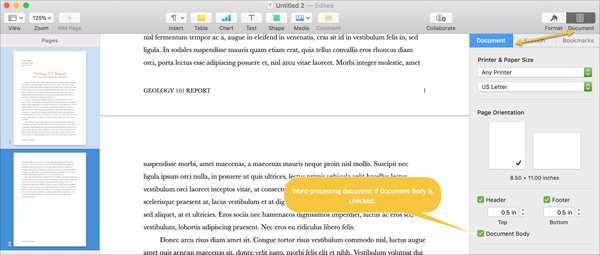
Ajouter une nouvelle page dans Pages
Bien que le processus d'ajout d'une nouvelle page dans Pages soit fondamentalement le même pour les documents de traitement de texte et de mise en page, il est important de noter qu'il existe une différence dans l'endroit où la page sera placée..
Ajouter une nouvelle page de traitement de texte
1) Déplacez votre curseur à l'endroit de votre document où vous souhaitez que la nouvelle page apparaisse.
2) Cliquez sur Ajouter une page depuis la barre d'outils.

Remarque: Si vous voulez la nouvelle page après une autre page, assurez-vous de mettre le point d'insertion à la fin du texte du document. Si vous cliquez au milieu d'un texte puis ajoutez la page, cette page apparaîtra juste là, déplaçant votre texte vers une autre page.
Ajouter une nouvelle page de mise en page
1) Sélectionnez la page de votre document où vous souhaitez que la nouvelle page suive.
2) Cliquez sur Ajouter une page dans la barre d'outils. Si vous utilisez la barre latérale des miniatures, cliquez avec le bouton droit ou maintenez la touche Contrôle enfoncée et cliquez sur la page et sélectionnez Nouvelle page.
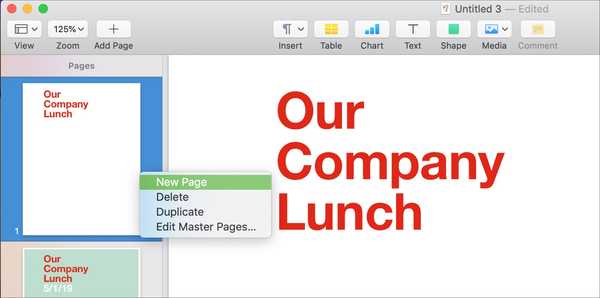
Réorganiser les pages dans Pages
Réorganiser vos pages de document diffère complètement selon le type de document, le type de mise en page étant beaucoup plus simple.
Réorganiser les pages de traitement de texte
Techniquement, il n'y a aucun moyen de simplement déplacer des pages dans un document de traitement de texte, ce qui est regrettable. Mais il existe une solution de contournement que vous pouvez utiliser et voici comment. Supposons que vous ayez un document de cinq pages et que vous souhaitiez déplacer la page deux à la fin.
1) Allez à la fin de la page cinq et insérez une nouvelle page comme décrit dans les étapes ci-dessus.
2) Revenez à la page deux, sélectionnez tout le texte, coupez-le, puis collez-le dans la nouvelle page que vous avez créée à la fin de votre document. Pour couper et coller, vous pouvez utiliser le Bouton Modifier dans la barre de menus ou faites un clic droit et utilisez le menu contextuel.
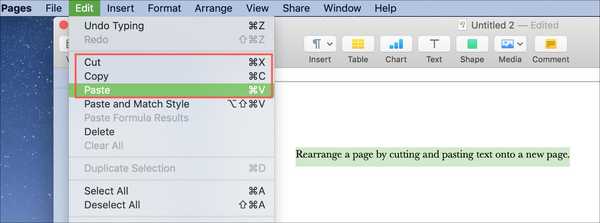
Réorganiser les pages de mise en page
1) Ouvrez la barre latérale des vignettes en cliquant sur Vue > Afficher les vignettes de page.
2) Dans la barre latérale, cliquez sur la page que vous souhaitez déplacer, puis faites-la glisser vers son nouvel emplacement dans le document.
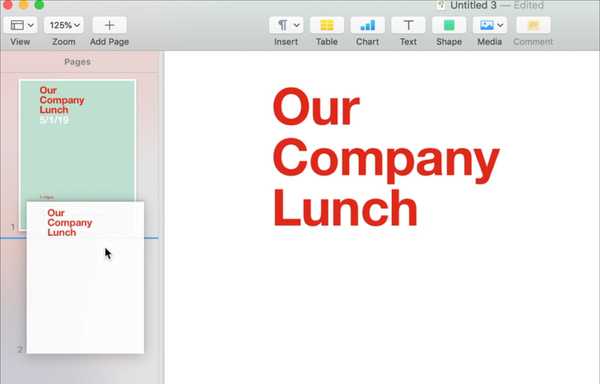
Dupliquer une page dans Pages
Comme pour la réorganisation des pages, la duplication d'une page dans un document Mise en page est beaucoup plus facile que dans un document de traitement de texte..
Dupliquer une page de traitement de texte
Les documents de traitement de texte utilisent des sections et par défaut, le document est une seule section, sauf si vous en ajoutez spécifiquement d'autres. Donc, vous ne pouvez pas simplement dupliquer une seule page (sauf s'il s'agit de sa propre section), vous devez dupliquer la section et supprimer ce que vous ne voulez pas.
1) Cliquez sur Éditer > Sélection en double dans la barre de menus. Si la barre latérale des miniatures est ouverte, vous pouvez cliquer avec le bouton droit de la souris ou maintenir la touche Contrôle enfoncée, puis sélectionner Dupliquer à partir du menu contextuel.
2) Vous devrez ensuite supprimer les pages indésirables de cette section, comme décrit dans les étapes «Supprimer une page» à suivre.
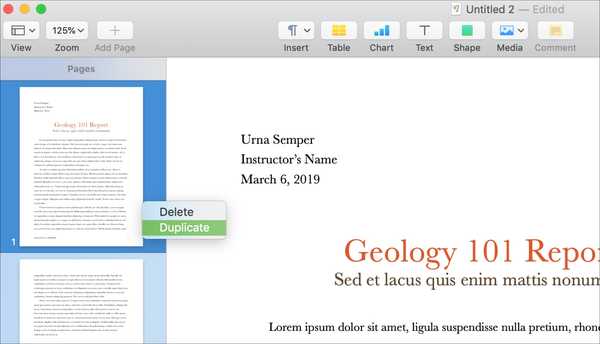
Dupliquer une page de mise en page
1) Ouvrez la barre latérale des vignettes et cliquez sur la page que vous souhaitez dupliquer.
2) Cliquez sur Éditer > Sélection en double dans la barre de menus. Ou, cliquez avec le bouton droit ou maintenez la touche Contrôle enfoncée et cliquez, puis choisissez Dupliquer à partir du menu contextuel.
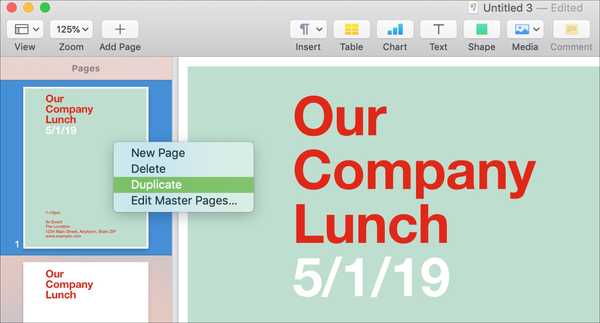
Supprimer une page dans Pages
La suppression d'une seule page d'un document est, une fois de plus, plus simple avec un document de mise en page qu'un document de traitement de texte. Mais bien sûr, cela peut être fait.
Supprimer une page de traitement de texte
1) Accédez à la page que vous souhaitez supprimer dans votre document et supprimez tout de la page.
2) Une fois la page vide, cliquez dessus et cliquez sur votre Supprimer clé. S'il vous reste des espaces sur votre page, vous devrez peut-être appuyer sur Supprimer plusieurs fois. Faites-le jusqu'à ce que la page disparaisse du document.
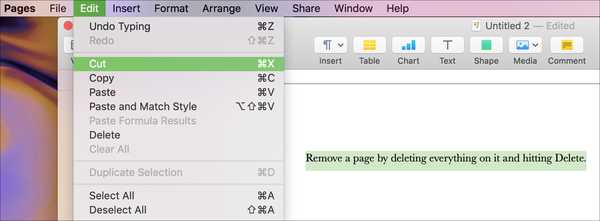
Supprimer une page de mise en page
1) Ouvrez la barre latérale des vignettes et cliquez sur la page que vous souhaitez supprimer.
2) Cliquez sur Éditer > Supprimer dans la barre de menus. Ou, cliquez avec le bouton droit ou maintenez la touche Contrôle enfoncée et cliquez, puis choisissez Supprimer à partir du menu contextuel.
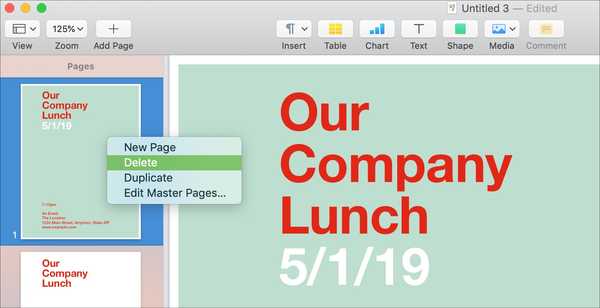
Envelopper
Travailler avec des pages de votre document dans Apple Pages sur Mac peut être un peu fastidieux selon votre type de document et ce que vous essayez d'accomplir. Mais il existe un moyen ou une solution de contournement, quoi qu'il arrive. Trouvez-vous facile ou non de travailler avec des pages dans Pages?
Pour les articles connexes, découvrez comment afficher le nombre de mots ou utiliser les en-têtes et pieds de page dans Pages.











